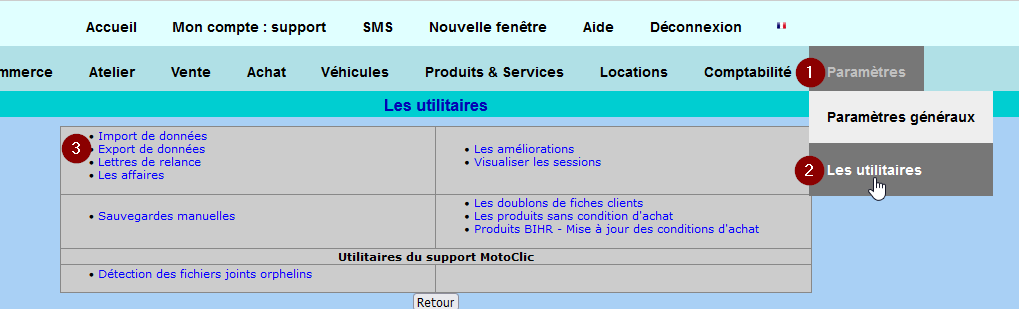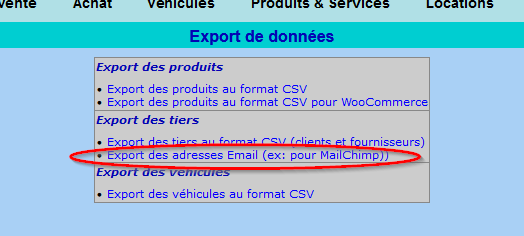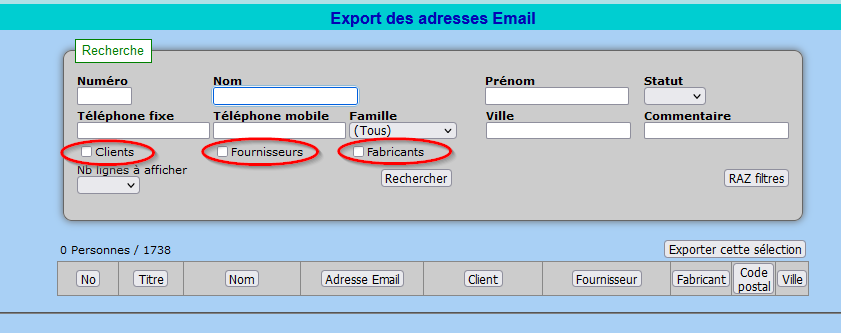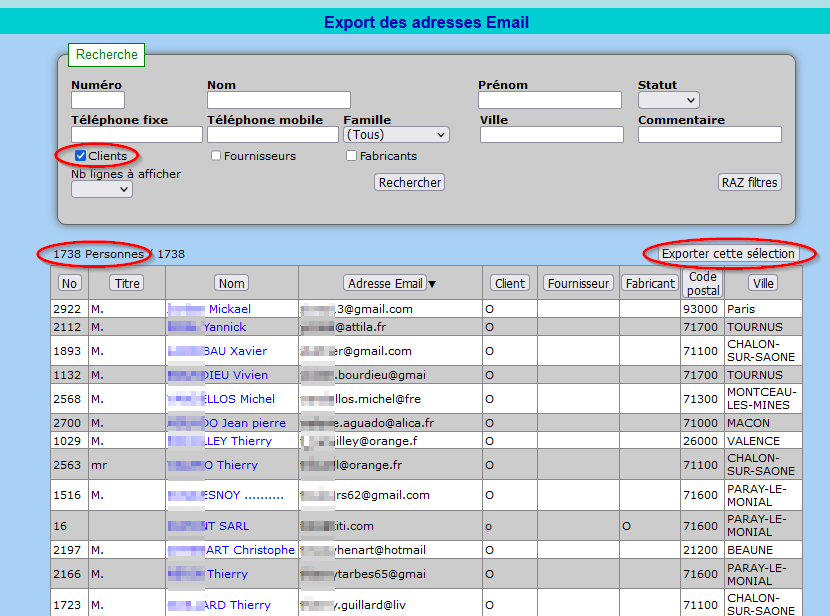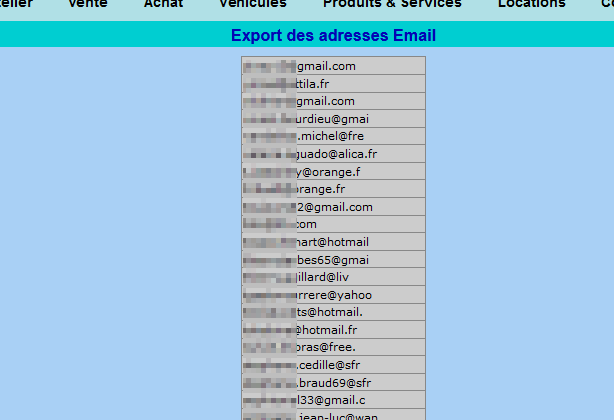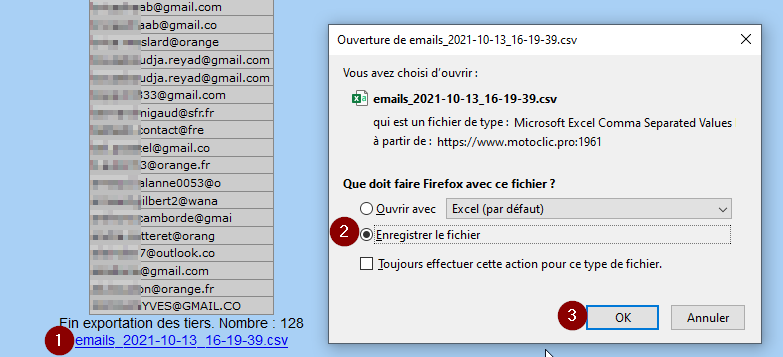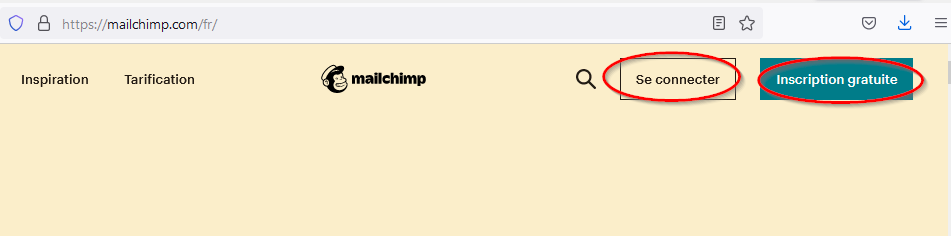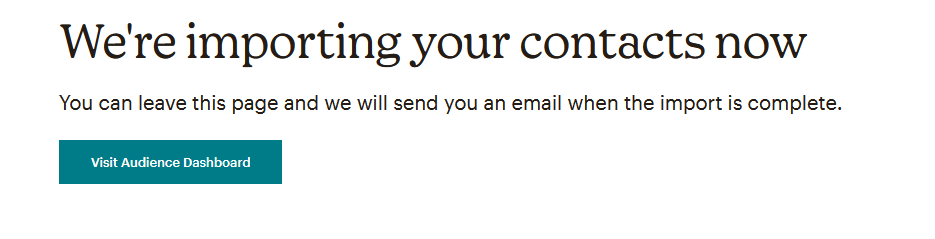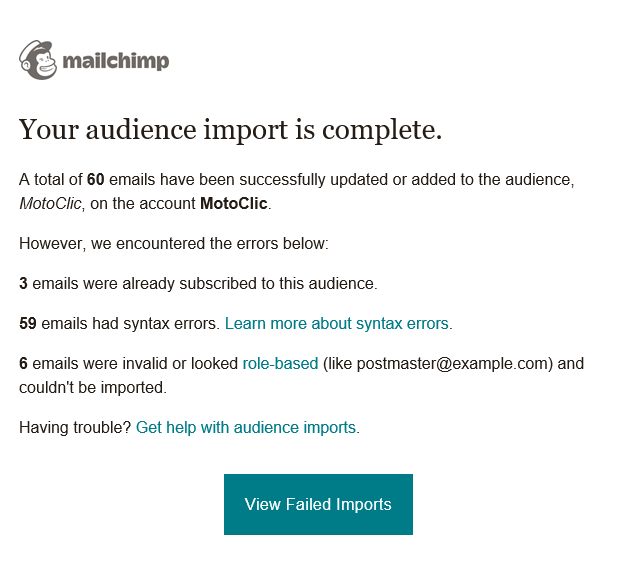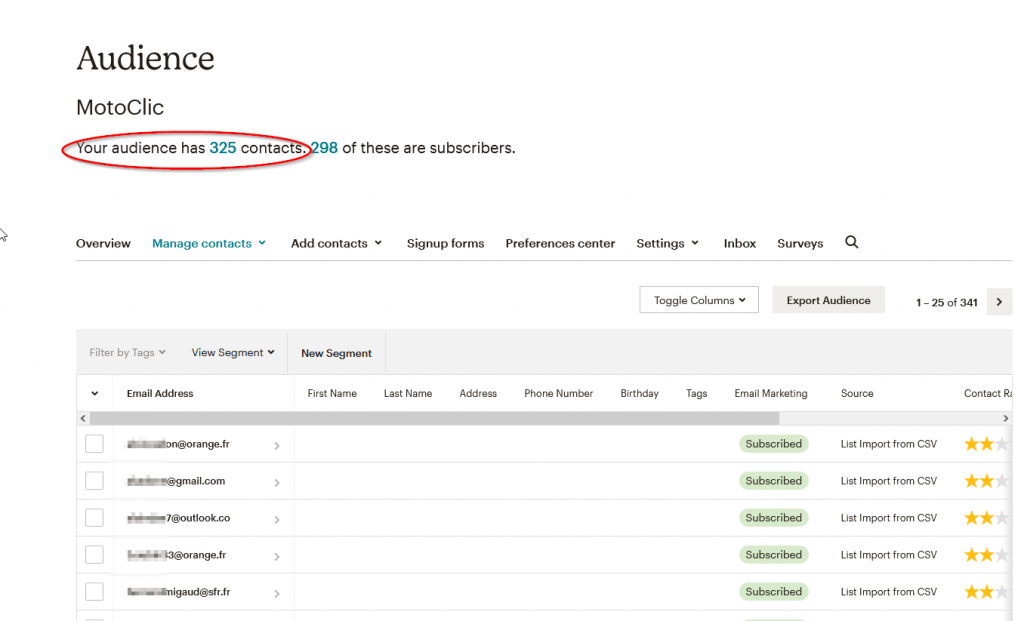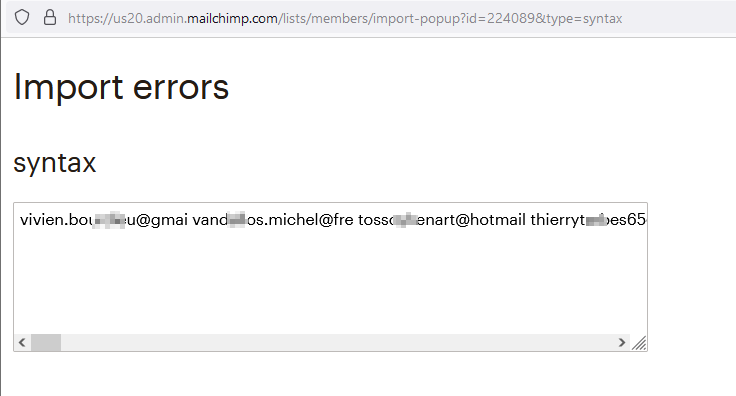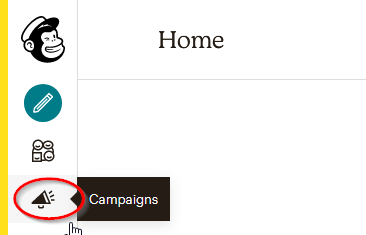Vous pouvez avoir besoin d’envoyer une communication par Email à tous vos clients. Par exemple une « Newsletter », ou bien l’annonce d’un évènement particulier (quinzaine de soldes, nouvelle moto en magasin, nouveaux articles en stock, course de motos, concentration, etc…). Nous allons voir dans cet article comment extraire un fichier des adresses Emails des clients pour l’injecter dans un logiciel spécialisé en Emailling.
MotoClic ne contient pas de fonctionnalité « Emailing » en, interne, car la législation évolue, et désormais plusieurs obligations légales doivent être respectées pour envoyer des campagnes d’Emailing, notamment la gestion d’un lien de désinscription, et donc la tenue d’une base des destinataires qui se sont désabonnés. C’est un « métier » à part entière, et des logiciels spécialisés permettent d’être conforme à la loi et offrent aussi de nombreux avantages, tels que des statistiques sur les Emails reçus, vus, cliqués, répondus, etc… ainsi que des graphiques, et des rapports de succès ou d’échec. Nous recommandons l’utilisation de MailChimp, qui est spécialisé dans les campagnes d’Emailing, et offre de nombreux avantages, tels que:
- Statistiques très détaillées : nombre d’Emails arrivé à destination, nombre d’Emails lus, nombre de personnes ayant cliqué sur un lien contenu dans un Email, graphiques de statistiques…
- Tenue d’une base des destinataires désabonnés à la Mailing List
- Liste des adresses Emails non valides
- Gratuit jusqu’à 2000 contacts
- Mise à jour de la base des destinataires depuis MotoClic, avec gestion de doublons
1 Objectif
Réaliser des campagnes d’information par Email.
2 Fonctionnement
2.1 Extraction des clients de MotoClic
La première étape consiste à générer un fichier contenant la liste de toutes les adresses Email des destinataires. Pour cela depuis le menu, passez par « Paramètres » -> « Les utilitaires » -> « Export des données » :
Et sur l’écran suivant, choisissez « Export des adresses Email » :
Et sur l’écran suivant, vous pouvez sélectionner l’audience de votre diffusion d’Email : Vos Clients, ou bien Vos fournisseurs, ou bien les Fabricants, ou bien les 3 :
Une fois votre audience sélectionnée, vous pouvez cliquer sur le bouton « Exporter cette sélection » :
L’écran suivant affiche un récapitulatif des Emails sélectionnés :
En en bas de ce même écran un lien vous permet de télécharger le fichier ainsi généré. Sauvegardez ce fichier sur votre PC avant de passer à l’étape suivante :
3.2 MailChimp – Mise à jour de l’audience
Si vous avez choisi Mailchimp pour gérer vos campagnes d’Emailing, voici comment procéder pour importer vos contacts MotoClic :
Connectez-vous à MAILCHIMP, ou bien inscrivez-vous si vous n’avez pas encore de compte : https://www.mailchimp.com
Puis allez dans « Audience » :
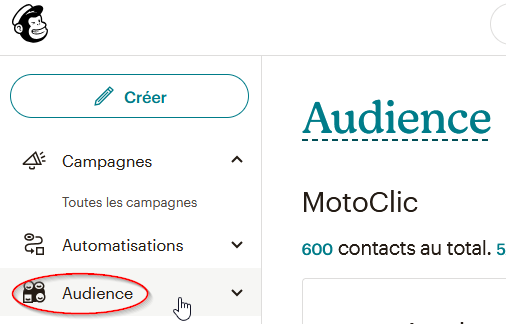
Puis cliquez sur « Gérer l’audience » -> « Importer des contacts » :
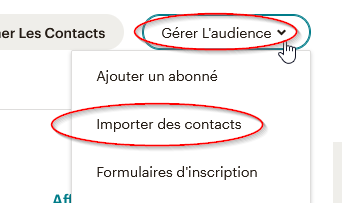
Et sur l’écran suivant, sélectionnez « Importer un fichier« , puis cliquez sur « Continuer » :
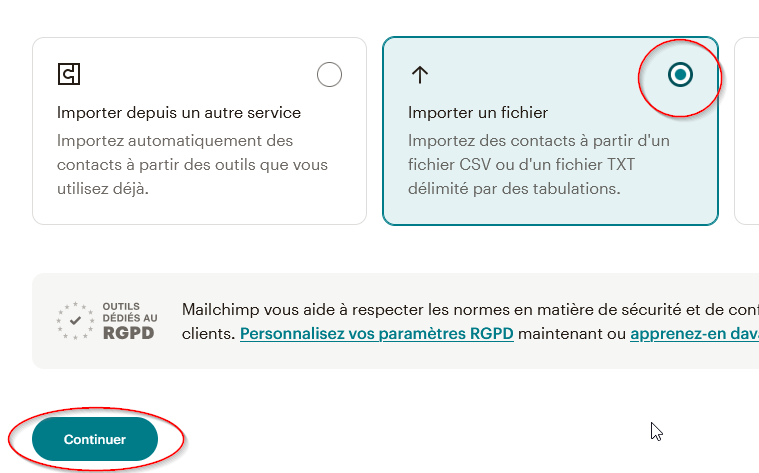
Puis cliquez sur « Parcourir« , recherchez et chargez le fichier des destinataires que vous avez extraits de MotoClic à l’étape 3.1 :
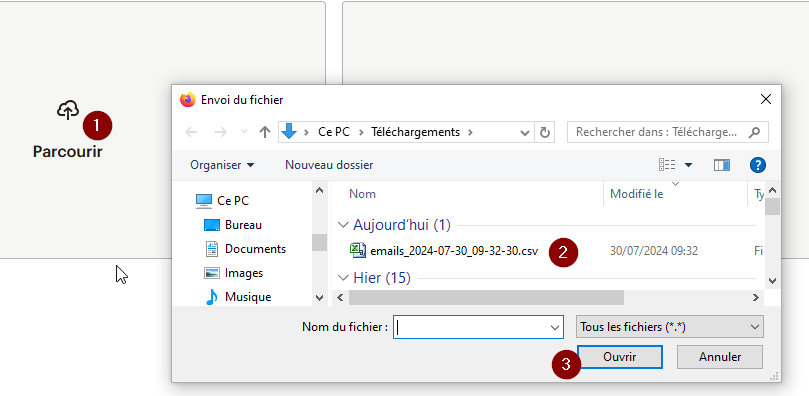
Lancez l’import , et patientez :
A la fin de l’import, un Email vous est adressé :
Vous pouvez contrôler la liste des contacts importés :
En cliquant sur le bouton « View Failed Imports » on peut voir la liste des imports qui ont échoué :
3.3 Création d’une nouvelle campagne dans MAILCHIMP
L’étape suivante consiste à créer une « campagne » d’Emailing. C’est-à-dire le contenu de l’Email que vous allez adresser à vos clients. Cela se passe sous le bouton »Campaign » :
La suite du traitement est propre à l’utilisation de MailChimp, et pas liée à MotoClic. Vous pouvez découvrir par vous même toutes les fonctionnalités de MailChimp.
Si vous le souhaitez nous pouvons vous proposer une session de formation de 2 heures pour vous aider à lancer votre première campagne. Le coût est de 2 heures à 55 € HT, soit 110 € HT, plus la TVA en vigueur.